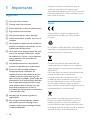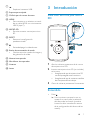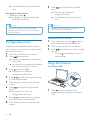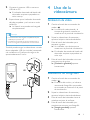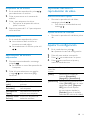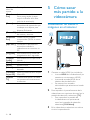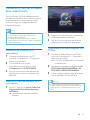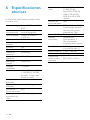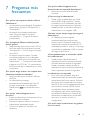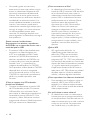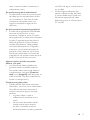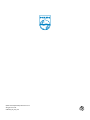Philips CAM110BU/00 Manual de usuario
- Categoría
- Videocámaras
- Tipo
- Manual de usuario
Este manual también es adecuado para

CAM110
Register your product and get support at
www.philips.com/welcome
ES Manual del usuario


3ES
Contenido
1 Importante 4
Seguridad 4
Aviso 4
2 La videocámara 5
Introducción 5
Contenido de la caja 5
Descripción de las funciones 6
3 Introducción 7
Inserción de la tarjeta micro SD 7
Encendido 7
Conguración inicial 8
Carga de la batería incorporada 8
4 Uso de la videocámara 9
Grabación de vídeo 9
Realización de fotografías 9
Reproducción 10
Opciones durante la reproducción de vídeo 11
Ajustar la conguración 11
5 Cómo sacar más partido a la videocámara
12
Visualización de vídeos o imágenes en
el televisor 12
Instalación y uso del software de
la videocámara 13
6 Especicacionestécnicas 14
7 Preguntas más frecuentes 15

4
Cualquier cambio o modicación que se
realice en este dispositivo que no esté
aprobada expresamente por Philips Consumer
Lifestyle puede anular la autoridad del usuario
para utilizar el equipo.
Aviso
Este producto cumple los requisitos de
interferencias de radio de la Comunidad
Europea.
El producto ha sido diseñado y fabricado con
materiales y componentes de alta calidad que
pueden reciclarse y reutilizarse.
Cuando este símbolo de contenedor de
ruedas tachado se muestra en un producto
indica que éste cumple la directiva europea
2002/96/EC.
Infórmese sobre el sistema de recolección de
productos eléctricos y electrónicos.
Proceda conforme a la legislación local y no
se deshaga de sus productos antiguos con
la basura doméstica normal. La eliminación
correcta del producto antiguo ayudará a
evitar posibles consecuencias negativas para el
medioambiente y la salud humana.
El producto contiene pilas cubiertas por la
Directiva europea 2006/66/EC, que no se
pueden eliminar con la basura doméstica
normal.Infórmese de la legislación local sobre
la recogida selectiva de pilas ya que el desecho
correcto ayuda a evitar consecuencias
1 Importante
Seguridad
a Lea estas instrucciones.
b Guarde estas instrucciones.
c Preste atención a todas las advertencias.
d Siga todas las instrucciones.
e No use este aparato cerca del agua.
f Utilice únicamente un paño seco para la
limpieza.
g No bloquee las aberturas de ventilación.
Realice la instalación de acuerdo con las
indicaciones del fabricante.
h No instale cerca ninguna fuente de calor
como, por ejemplo, radiadores, rejillas
de calefacción, hornos u otros aparatos
que produzcan calor (incluidos los
amplicadores).
i Use exclusivamente los dispositivos/
accesorios indicados por el fabricante.
j Elserviciotécnicodeberealizarlo
siemprepersonalcualicado.Se
requeriráserviciodeasistenciatécnica
cuando el aparato sufra algún tipo de
daño como, por ejemplo, que el cable de
alimentaciónoelenchufeesténdañados,
que se haya derramado líquido o hayan
caído objetos dentro del aparato, que
éstesehayaexpuestoalalluviao
humedad, que no funcione normalmente
o que se haya caído.
k No exponga el aparato a goteos ni
salpicaduras.
l No coloque sobre el aparato objetos
que puedan suponer un peligro (por
ejemplo, objetos que contengan líquido
ovelasencendidas).
ES

5
2 La videocámara
Introducción
Con esta videocámara portátil puede:
grabar vídeos Full HD (1080P) o VGA •
realizar fotografías•
reproducir vídeos o imágenes •
directamente o en la pantalla grande de
un televisor conectado
cargue las películas o las imágenes •
grabadas a Internet directamente
mediante su PC/Mac
Contenido de la caja
Asegúrese de que los artículos siguientes se
incluyen en la caja:
Videocámara•
Guía de conguración rápida•
Funda•
Correa de mano•
negativas para el medio ambiente y la salud
humana.
Nota
El logotipo de seguridad y la información sobre •
la potencia nominal están en el brazo USB de la
videocámara.
Lleve siempre el producto a un profesional
para que éste se encargue de quitar la batería
integrada.
ES

6
d +/-
En el modo de visor, acerca o aleja la •
imagen.
Permite navegar hacia arriba o abajo •
en un menú.
Cambia un valor en el menú de •
ajustes.
Durante la reproducción de vídeo, •
cambia el volumen.
Realiza la función especíca que se •
muestra en el panel de visualización.
e Botón del obturador
En el modo de visor, toma una •
imagen o inicia/detiene la grabación
de vídeo.
En el modo de reproducción, cambia •
al modo del visor.
f Conector USB
Descripción de las funciones
a Pantalla
b
En el modo de visor, cambia al modo •
de reproducción.
En el modo de reproducción, •
reproduce un clip de vídeo
seleccionado.
Conrma los ajustes.•
c
/
Permite navegar hacia la izquierda/•
derecha en un menú.
Selecciona una opción de menú.•
En el modo de reproducción, vuelve •
a la imagen o clip de vídeo anterior o
posterior.
( •
) en el modo de visor, cambia a la
ventana de selección de escena.
( •
) en el modo de visor, cambia al
menú de ajustes.
a
b
c
d
e
f
g
h
ij kl mn
o
p
q
r
ES

7
3 Introducción
Inserción de la tarjeta micro
SD
1 Abra la cubierta protectora de la ranura
de tarjetas micro SD.
2 Inserte una tarjeta micro SD (no incluida)
en la toma.
Asegúrese de que la tarjeta micro SD •
no esté protegida contra escritura.
Asegúrese de que el contacto metálico •
de la tarjeta esté hacia abajo.
3 Cierre la cubierta protectora rmemente.
Encendido
Pulse • .
Si es la primera vez que lo usa, se »
muestra un menú para la selección
del idioma de los menús (consulte
la sección de la introducción acerca
de la conguración del idioma de los
menús).
g
Expulsa el conector USB.•
h Soporte para trípode
i Oricioparalacorreademano
j HDMI
Para conectar a un televisor a través •
de un cable HDMI con miniconector
HDMI (tipo C).
k MICRO SD
Permite conectar una tarjeta micro •
SD.
l RESET
Restaura la conguración •
predeterminada.
m
Enciende/apaga la videocámara.•
n Botón de conmutador de modo
Cambia entre los modos de imagen y •
de grabación de vídeo.
o Altavoz incorporado
p Micrófonos incorporados
q Linterna
r Lente
ES

8
9 Pulse para conrmar el ajuste de
hora.
Con esto se completa la »
conguración inicial.
La videocámara entra al modo de »
visor.
Consejo
Consulte ‘Uso de la videocámara - Ajustar la •
conguración’ para ver más ajustes.
Selección de una escena
1 En el modo de visor, pulse para entrar
en la ventana de selección de escena.
2 Pulse +/- para seleccionar una escena.
3 Pulse para conrmar y volver al modo
de visor.
O pulse •
para cancelar y volver al
modo de visor.
Carga de la batería
incorporada
1 Pulse en la parte inferior de la
videocámara para expulsar el conector
USB.
La videocámara cambia al modo de »
visor.
Para apagar la videocámara:
Mantenga pulsado •
.
Se apagará la retroiluminación del »
panel de visualización.
Consejo
Para ahorrar energía, la videocámara se apaga •
automáticamente después de permanecer inactiva
durante 3 minutos.
Conguracióninicial
Cuando activa la videocámara por primera
vez, se muestra un menú para la selección de
idioma de los menús.
1 Pulse +/- para seleccionar el idioma.
2 Pulse para conrmar.
Aparece brevemente un mensaje de »
bienvenida.
Se mostrará un recuadro solicitándole »
que congure la fecha y la hora.
3 Pulse para resaltar [Sí].
Se mostrará un menú de »
conguración de la fecha.
4 Pulse / para seleccionar el día, el mes
y el año sucesivamente.
5 Pulse +/- para cambiar el valor de cada
campo.
6 Pulse para conrmar el ajuste de
fecha.
Se mostrará un menú de »
conguración de la hora.
7 Pulse / para seleccionar los campos
de hora y minutos sucesivamente.
8 Pulse +/- para cambiar el valor de cada
campo.
ES

9
4 Uso de la
videocámara
Grabación de vídeo
1
Cambie el botón de conmutador de
modo a
.
La resolución seleccionada y el »
tiempo de grabación restante se
muestran en el panel de visualización.
2 Sujete la videocámara rmemente y
apunte el objetivo hacia donde desee.
3 Pulse el botón del obturador para
empezar a grabar.
Un indicador rojo de tiempo se »
muestra en el panel de visualización.
El indicador de estado del botón del »
obturador empieza a parpadear en
color rojo.
4 Pulse el botón del obturador otra vez
para terminar de grabar.
» [Grabación guardada] aparece
brevemente.
Realización de fotografías
1
Cambie el botón de conmutador de
modo a
.
El tamaño del archivo y el número »
restante de fotografías que pueden
ser tomadas se muestran en el panel
de visualización.
2 Sujete la videocámara rmemente y
apunte el objetivo hacia donde desee.
3 Pulse el botón del obturador hasta la
mitad para ajustar el enfoque.
4 Pulse el botón del obturador por
completo para tomar una fotografía.
» [Imagen guardada] aparece
brevemente.
2 Conecte el conector USB a una toma
USB de un PC.
El indicador de estado del botón del »
obturador empieza a parpadear en
color naranja.
3 Espere hasta que el indicador de estado
deje de parpadear y se ilumine en color
verde jo.
La batería incorporada está cargada »
completamente.
Consejo
La videocámara está cargada completamente para •
utilizarla por primera vez.
La batería incorporada tarda aproximadamente 3
•
horas en cargarse completamente a través del PC.
También puede cargar la videocámara a través
de un adaptador USB (no incluido) conectado
a la red eléctrica. El tiempo de carga es de
aproximadamente 2 horas.
UK
EUR
ES

10
Recorte de un clip de vídeo
Nota
Sólo los archivos de vídeo que no se hayan grabado •
con grabación dual pueden editarse (recortarse) en
la videocámara.
1 En el modo de reproducción, pulse /
para seleccionar un clip de vídeo grabado.
2 Pulse + para entrar en la ventana de
edición.
3 Pulse para entrar en la ventana de
recorte.
Se muestra una barra para recortar »
el vídeo en la parte superior de la
ventana.
4 Pulse para poner el punto de inicio que
desee.
5 Pulse para conrmar.
6 Pulse para poner el punto nal que
desee.
7 Pulse para conrmar.
Se muestra un menú de recorte de »
vídeo.
8 Pulse +/- para seleccionar una opción y, a
continuación, pulse
para conrmarla.
Opción de menú Descripción
[Atrás] Vuelva a la ventana de
recorte.
[Previsualizar
edición]
Previsualice el clip de vídeo
recortado.
[Guardar como
arch. nuevo]
Guarde el clip de vídeo
recortado como un nuevo
archivo.
[Cancelar y
salir]
Cancele la operación de
recorte y salga.
Reproducción
1
En el modo de visor, pulse para
entrar al modo de reproducción.
Los últimos archivos multimedia »
grabados se reproducen
automáticamente.
2 Pulse / para seleccionar una imagen o
un clip de vídeo para reproducir.
3 Si el archivo seleccionado es un clip
de vídeo, pulse
para empezar la
reproducción.
Eliminación de un archivo
1 En el modo de reproducción, pulse /
para seleccionar un archivo.
2 Pulse + para entrar en la ventana de
edición.
3 Pulse + otra vez para entrar en la ventana
de conrmación de eliminación.
4 Pulse para resaltar [Sí] y conrmar la
operación de eliminación.
» [Eliminado] se muestra brevemente.
Para salir de la operación, pulse »
para seleccionar [No].
Zoom en una imagen
1 En el modo de reproducción, pulse /
para seleccionar una imagen.
2 Pulse + para entrar en la ventana de
edición.
3 Pulse para hacer un zoom en la imagen.
4 Pulse +/-/ / para desplazarse por la
imagen ampliada.
Para volver a la vista normal, pulse •
.
ES

11
Opciones durante la
reproducción de vídeo
Avance/retroceso rápido
Durante la reproducción de vídeo, •
mantenga pulsado
/ .
Para volver a la velocidad normal, •
suelte
/ .
Ajuste del nivel de volumen
Durante la reproducción del disco, pulse •
+/-.
Ajustarlaconguración
1
En el modo de visor, pulse .
Aparece el menú de conguración. »
2 Pulse +/- para resaltar una opción.
3 Pulse / para seleccionar un ajuste.
4 Pulse para conrmar el ajuste y
vuelva al modo de visor.
Opción de
menú de
ajustes
Descripción
[Flash] Selecciona un modo de
linterna: [Encendido],
[Apagado] o [Automático].
[Resolución] Selecciona una resolución de
vídeo: [Full HD] (para la mejor
calidad de vídeo), [Deporte
HD] (para lmar objetos
en movimiento rápidos) o
[Estándar] (para un tamaño
reducido del archivo de vídeo).
Etiquetado de un archivo
1 En el modo de reproducción, pulse /
para seleccionar un archivo.
2 Pulse + para entrar en la ventana de
edición.
3 Pulse - para etiquetar el archivo.
Para quitar la etiqueta del archivo, •
pulse - otra vez.
4 Repita los pasos del 1 al 3 para etiquetar
otros archivos.
Previsualización
En el modo de reproducción, pulse • -.
Las miniaturas de 6 archivos se »
muestran en cada página.
Para seleccionar un archivo, pulse » +/-/
/ .
Reproducción de archivos
etiquetados
1 Durante la previsualización, mantenga
pulsado
.
Se muestra un menú de operación de »
la etiqueta.
2 Pulse +/- para seleccionar una opción
y luego
/ para seleccionar [Sí] y
conrmar.
Opción de menú Descripción
[Reproducir
todo]
Reproduce todos los
archivos.
[Reproducir
marcados]
Reproduce sólo archivos
con etiquetas.
[Introducción
rápida]
Reproduce extractos de
archivos con etiquetas.
[Suprimir todas
marcas]
Elimina las etiquetas de
todos los archivos.
ES

12
5 Cómo sacar
más partido a la
videocámara
Visualización de vídeos o
imágenes en el televisor
1 Conecte un cable HDMI (no incluido) a:
la toma • HDMI de la videocámara (se
necesita un miniconector HDMI)
la toma de entrada HDMI de un •
televisor de alta denición
Se mostrará un recuadro •
solicitándole que seleccione el modo
de salida.
2 Para reproducir la pantalla exacta de la
videocámara con opciones de menú en la
pantalla de televisión, seleccione [TV].
Para reproducir la pantalla de •
la videocámara sin opciones de
menú en la pantalla de televisión,
seleccione [CAM direct].
3 En la videocámara, seleccione un archivo
e inicie la reproducción.
SOURCE
TV
Opción de
menú de
ajustes
Descripción
[Tamaño
foto]
Selecciona el tamaño de las
fotos para guardar (cuanto
mayor el tamaño de la foto,
más alta la resolución).
[Escena] Selecciona un modo
automático de exposición que
se adapta a su disparo para
disparar fácilmente.
[Detec. F/S] Activa/desactiva la detección
de rostros y sonrisas.
[Grabación
dual]
Graba Full HD y vídeos
comprimidos QVGA al mismo
tiempo.
[Rep. auto.] Comienza la reproducción
automática cuando la
videocámara se conecta a un
PC.
[Pregrabar] Activa/desactiva el modo de
pregrabación de 3 segundos.
[Capturar
sonido]
Activa/desactiva la captura de
sonido.
[Fecha] Ajusta la fecha.
[Hora] Ajusta la hora.
[Idioma] Selecciona el idioma de menú
deseado.
[Formatear
tarjeta SD]
Vacía el contenido de la tarjeta
Micro SD.
[Sistema
TV]
Cambie este ajuste si el vídeo
no aparece correctamente en
su televisor.
ES

13
2 Haga clic en una opción para seleccionar
la correspondiente operación.
3 Siga las instrucciones que aparecen en
pantalla para completar la operación.
Transferencia de vídeo/imágenes a un
PC/Mac
1 Conecte la videocámara a un PC/Mac
(consulte “Introducción”> “Carga de la
batería incorporada”).
El PC/Mac puede tardar en reconocer »
la videocámara.
2 Encontrará sus vídeos o imágenes en Mi
PCr\CAM110\DCIM\100MEDIA o Mi
PC\CAM110 SD\DCIM\100MEDIA.
3 Copie cualquier vídeo/imagen que desee
a la carpeta del PC/Mac que elija.
Consejo
También puede importar los archivos de vídeo/ •
imagen mediante el software de la videocámara (en
el caso de PC) o mediante iMovie (en el caso de
Mac).
Instalación y uso del software
de la videocámara
Con el software (ArcSoft MediaImpression
HD Edition) disponible en la memoria interna
de la videocámara, puede importar, editar,
archivar o cargar sus imágenes/vídeos en
Internet fácilmente.
Nota
El software suministrado sólo funciona en •
ordenadores con Microsoft
®
Windows
®
XP,
Windows Vista y Windows 7.
Si conecta la videocámara a un Mac, utilice el
•
software iMovie para importar y editar sus imágenes/
vídeos directamente.
Instalación del software de la
videocámara
1 Conecte la videocámara a un PC
(consulte “Introducción”> “Carga de la
batería incorporada”).
2 Si el software no se instala
automáticamente, busque el icono
Conguración en Mi PC\CAM110.
3 Siga las instrucciones que aparecen en
pantalla para nalizar la instalación del
software.
Instalación y uso del software de la
videocámara
1 En el PC, haga clic en Inicio\(Todoslos)
Programas\ArcSoft MediaImpression
HD Edition.
La pantalla principal del software »
aparece.
ES

14
Resolución de
vídeo
Full HD (1080p 30) 1920
X 1080 (30 fps)
Sports HD (720p 60)
1280 X 720 (60 fps)
VGA (4:3) 640 X 480
(30 cps)
Formato de
archivo de audio
AAC
Batería 1100 mAh, iones de litio
(incorporada), duración
de hasta 120 minutos
grabando en 720p
Interfaz de PC Puerto mini USB 2.0
Sistemas
compatibles
Windows XP/
Vista/Windows 7,
Mac (únicamente
almacenamiento masivo)
Salida TV NTSC/PAL seleccionable
y mini HDMI (tipo C)
Potencia nominal 5 V DC, 500 mA
Peso 0,06 kg
Dimensiones
(ancho x alto x
profundo)
55,5 x 99,5 x 19 mm
6 Especificaciones
técnicas
La información del producto puede cambiar
sin previo aviso.
Sensor de imagen Sensor CMOS de 1/3,2”
8 MP
Modos de
funcionamiento
Grabación de vídeos,
toma de fotografías
Lente (enfoque) Enfoque automático
f=4,76 mm
Modo de enfoque Enfoque automático
Alcance de
enfoque
0,1 m hasta innito
Apertura F4.8
Zoom digital 5X
Control de
exposición
Automático
Compensación de
exposición
-2.0~2.0EV
Balance de
blancos
Automático
Apagado
automático
3 minutos
Memoria 64 MB (512 Mbits) DDR2
+ 128 MB SLC (96 MB
para AP) + ranura para
tarjeta micro SD
Tipo de
obturador
Electrónico
Velocidad del
obturador
1/2~1/4000 segundos
Formato de
archivo de imagen
JPEG
Formato de
compresión de
vídeo
*.MP4 (H.264)
ES

15
¿Porquélosvídeos/imágenesseven
distorsionados en la pantalla del televisor?
Seleccione el sistema de televisión •
correcto.
¿Cómo se carga la videocámara?
Puede cargar la videocámara a través •
del conector USB extraíble. Cuando
la conecte a su PC/ordenador portátil,
se cargará automáticamente. También
puede enchufar el conector USB de la
videocámara a un cargador USB.
¿Durante cuánto tiempo tengo que cargar la
videocámara?
La videocámara está cargada •
completamente para utilizarla por
primera vez. El tiempo de carga de la
videocámara cuando se conecta al PC/
ordenador portátil es 3 horas. Si se carga
a través de un adaptador USB, el tiempo
de carga es de 2 horas.
¿Cómo puede avanzar o retroceder rápido
en la videocámara?
Puede avanzar rápido durante la •
reproducción de una película pulsando
el botón derecho durante 2 segundos.
Puede retroceder rápido durante la
reproducción de una película pulsando el
botón izquierdo durante 2 segundos.
La videocámara no responde
En el caso poco probable de que la •
videocámara deje de responder, puede
restablecerla de forma manual. El botón
de reinicio está situado bajo la cubierta
de HDMI. Ahí verá una pequeña abertura
encima de la conexión HDMI. Utilice
un pequeño objeto punzante (como
un bolígrafo) para pulsar suavemente y
restablecer el dispositivo. Después de
restablecer la videocámara, enciéndala
otra vez y se volverá a iniciar la
conguración.
¿Porquéaveceslavideocámaranograbael
color correcto?
7 Preguntas más
frecuentes
¿Porquénohayrespuestacuándoutilizola
videocámara?
La videocámara está apagada. Encienda la •
videocámara (consulte “Introducción”>
“Encendido”).
La batería incorporada puede estar •
vacía. Cargue la batería (consulte
“Introducción”> “Carga de la batería
incorporada”).
¿Porquéaparece[Memoriallena]cuándo
intento grabar?
Asegúrese de que la tarjeta micro SD se •
haya insertado correctamente (consulte
“Introducción”> “Cómo cargar la tarjeta
micro SD”).
La memoria está completa. Guarde •
sus vídeos/imágenes en un ordenador
(consulte “Cómo sacar más partido a la
videocámara” > “Transferencia de vídeo/
imágenes a un PC/Mac”). A continuación
borre archivos de su videocámara o vacíe
la memoria.
¿Porquénotengoaccesoalascarpetasdela
videocámara desde el ordenador?
Asegúrese de que la conexión USB sea •
correcta.
La videocámara se apaga •
automáticamente después de estar 15
minutos conectada a un ordenador.
Puede pulsar
para encenderla otra
vez.
¿Porquélosvídeos/imágenesseven
borrosos?
Sujete la videocámara rmemente con las •
manos durante el disparo.
Durante la captura vídeo, no mueva la •
videocámara demasiado rápido.
Utilice un trípode (no incluido) si es •
necesario.
ES

16
¿Cómo se conecta a un Mac?
La videocámara funciona con el Mac a •
través de USB. El conector USB extraíble
es lo suciente fuerte para sujetar la
videocámara cuando está conectada al
puerto USB. La videocámara funciona
perfectamente con el software iMovie,
que forma parte del paquete iLife
que viene con su Mac. Para transferir
vídeos con iMovie, sólo tiene que
conectar la videocámara al Mac a través
de USB, iniciar iMovie y empezar la
importación haciendo clic en el icono
de la videocámara. Seleccione ‘Use
original quality’ (Utilizar calidad original)
para garantizar la mejor calidad, y para
mantener unos tamaños de archivo
óptimos.
¿QuéesHD?
HD signica alta denición. La •
videocámara graba vídeos en alta
denición (720p), que es también
la resolución en que se emiten los
programas HD TV. “720” hace referencia
a la resolución de pantalla, en función del
número de líneas horizontales en pantalla.
“p” signica exploración progresiva, o
la apariencia secuencial de las líneas en
cada marco. HD 720p ofrece una calidad
de vídeo superior a la de los teléfonos
móviles y cámaras digitales habituales.
¿Cómo reproduzco los vídeos en el televisor?
Para reproducir en el televisor, utilice un •
conector HDMI (mini HDMI a HDMI
estándar) si su televisor acepta entrada
HDMI, o bien utilice el cable de salida de
vídeo proporcionado.
¿Porquélalentenotienecubierta?
La videocámara viene sin cubierta para •
la lente para que su manejo sea sencillo y
sin complicaciones. Está fabricada con un
material robusto que no se ralla si se lleva
a cabo un uso normal. Se proporciona
una funda de viaje y un paño para la
Para poder grabar en interiores y •
exteriores sin tener que cambiar ningún
ajuste, la videocámara dispone de una
corrección automática del balance de
blancos. Esto le activa grabar tanto en
interiores como en exteriores, donde la
cantidad de luz ambiente cambia. Si se
mueve rápidamente desde un ambiente
interior a uno exterior, puede que la
videocámara necesite algún tiempo para
corregir la imagen y, en casos extremos,
los colores pueden parecer poco
naturales. Sin embargo, después unos
pocos segundos, la videocámara corregirá
este problema.
¿Puedo conectar la videocámara
directamente a un televisor, reproductor
de DVD/Blu-ray o sistema de cine en casa a
travésdelpuertoUSB?
El conector USB ha sido diseñado para •
compartir sus vídeos/imágenes con
el PC o el ordenador portátil. Puede
conectar la CAM100 directamente al
televisor, reproductor de DVD/Blu-ray
o sistema de cine en casa (en adelante
llamado “host”), y reproducirá las
imágenes almacenadas en la CAM100.
Para reproducir vídeos desde la CAM100,
depende de si el host es compatible
con el formato de archivo H. 264 de la
CAM100. La mayoría de reproductores
de Blu-ray pueden reproducir este
formato.
¿Cómo se conecta a un PC/ordenador
portátil con Windows?
Conecte la videocámara al puerto USB •
del PC/ordenador portátil. El conector
USB extraíble es lo suciente fuerte
para sujetar la videocámara cuando está
conectada al puerto USB del PC. Para
compartir y editar fácilmente, instale el
programa de software (Media Impression
HD) que viene con la videocámara.
ES

17
será difícil de seguir cuando vuelva a
ver el vídeo
Pruebe ángulos diferentes. Por •
ejemplo, desde un lado, de frente
o incluso desde abajo. Puede unir
fácilmente segmentos de vídeo
diferentes gracias al software para
PC incluido
lente, lo que le ayudará a mantener la
videocámara limpia.
¿Enquéformatograbalavideocámara?
La videocámara utiliza el mismo formato •
de vídeo que los reproductores de Blu-
ray y los discos: H. 264. Este formato
sumamente sosticado ofrece una
magníca calidad de imagen de alta
denición.
¿Enquéconsisteelajustedepregrabación?
El botón de pregrabación está diseñado •
para que no se pierda ni un solo
momento. Cuando se activa la función
de pregrabación, la videocámara empieza
a grabar 3 segundos antes de pulsar el
botón de grabación. De esta manera,
cuando reproduzca el vídeo grabado,
verá automáticamente los 3 segundos
anteriores a la pulsación del botón de
grabación. Esto puede ser útil al lmar
momentos inesperados. La función de
pregrabación no reduce la duración de la
batería, funciona de forma normal.
Algunos archivos de vídeo no pueden
editarse.¿Porqué?
Los archivos de vídeo grabados con •
grabación doble no pueden editarse.
Para poder editar archivos de vídeo en
la videocámara, congure [Grabación
dual] como [Apagado] antes de grabar el
vídeo (consulte ‘Uso de la videocámara -
Ajustar la conguración’).
Consejos para grabar vídeo
Puede recordar fácilmente momentos •
divertidos y revivirlos con la videocámara.
Para disfrutar de estos recuerdos al
máximo, aquí tiene algunos consejos
sencillos:
Al grabar vídeos, sujete la •
videocámara rmemente con la
mano
No se mueva demasiado rápido •
cuando realice tomas amplias
(es decir, moviendo la cámara
horizontalmente), ya que la grabación
ES

© 2011 Koninklijke Philips Electronics N.V.
All rights reserved.
CAM110_00_UM_V1.0
-
 1
1
-
 2
2
-
 3
3
-
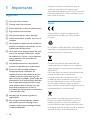 4
4
-
 5
5
-
 6
6
-
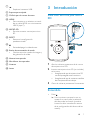 7
7
-
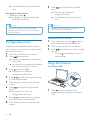 8
8
-
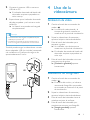 9
9
-
 10
10
-
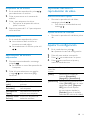 11
11
-
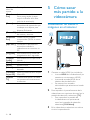 12
12
-
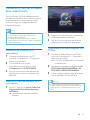 13
13
-
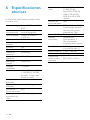 14
14
-
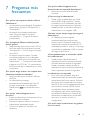 15
15
-
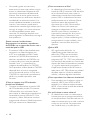 16
16
-
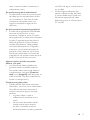 17
17
-
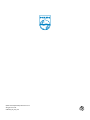 18
18
Philips CAM110BU/00 Manual de usuario
- Categoría
- Videocámaras
- Tipo
- Manual de usuario
- Este manual también es adecuado para